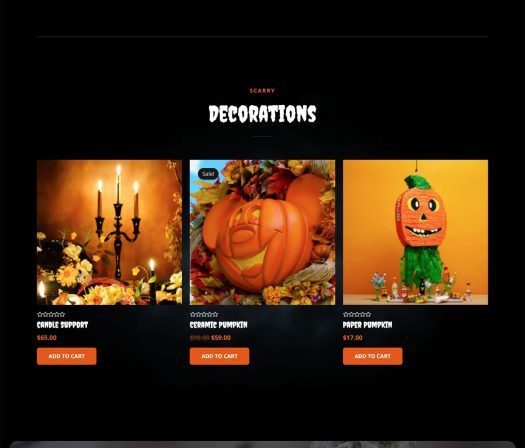Giới thiệu về Custom Post Type trong WordPress
WordPress là một nền tảng quản trị nội dung mạnh mẽ, cho phép người dùng dễ dàng xây dựng các trang web, blog hay thậm chí là cửa hàng trực tuyến. Một trong những tính năng quan trọng của WordPress là khả năng tạo ra các loại nội dung tùy chỉnh, hay còn gọi là Custom Post Type. Điều này cho phép người dùng mở rộng khả năng của trang web, nhằm đáp ứng nhu cầu cụ thể của từng dự án.
Tại sao nên sử dụng Custom Post Type?
Khi bạn chỉ sử dụng loại bài viết mặc định, trang web của bạn có thể bị hạn chế trong việc trình bày thông tin. Custom Post Type giúp bạn tổ chức nội dung một cách tối ưu hơn theo nhu cầu. Ví dụ:
- Danh sách sản phẩm cho cửa hàng trực tuyến.
- Bài viết tin tức cho trang tin tức.
- Sự kiện cho trang tổ chức sự kiện.
Việc tạo ra các type nội dung riêng biệt này không chỉ giúp bạn quản lý thông tin tốt hơn, mà còn cải thiện trải nghiệm người dùng khi họ truy cập vào trang web của bạn.
Cách tạo Custom Post Type trong WordPress bằng cách sử dụng theme
Khi tạo Custom Post Type, bạn thường sẽ cần chỉnh sửa các tệp trong theme. Dưới đây là các bước để bạn có thể tạo Custom Post Type dễ dàng với theme của mình.
Bước 1: Xác định mục đích Custom Post Type
Trước tiên, bạn cần xác định mục đích cụ thể cho Custom Post Type mà bạn muốn tạo. Điều này sẽ giúp bạn đặt tên và cấu trúc cho các trường thông tin của nó. Ví dụ, nếu bạn muốn tạo một loại nội dung cho “Tác giả”, bạn có thể xác định các thuộc tính như tên, ảnh đại diện và tiểu sử.
Bước 2: Thêm mã vào theme
Để tạo Custom Post Type, bạn sẽ cần mở file functions.php trong theme của bạn. Đây là nơi bạn sẽ thêm mã cần thiết để định nghĩa Custom Post Type mới. Nếu theme của bạn có một child theme, tốt nhất là bạn nên thực hiện các thay đổi này trong child theme để tránh mất mã khi cập nhật theme.
- Mở file functions.php trong thư mục theme hoặc child theme của bạn.
- Thêm đoạn mã sau vào file:
function create_post_type() {
register_post_type('tac_gia',
array(
'labels' => array(
'name' => __('Tác Giả'),
'singular_name' => __('Tác Giả')
),
'public' => true,
'has_archive' => true,
'rewrite' => array('slug' => 'tac-gia'),
'supports' => array('title', 'editor', 'thumbnail', 'custom-fields'),
)
);
}
add_action('init', 'create_post_type');
Trong đoạn mã trên, bạn có thể thay đổi ‘tac_gia’ thành tên Custom Post Type mà bạn muốn, miễn là nó hợp lệ với quy tắc đặt tên của WordPress.
Bước 3: Tùy chỉnh các thuộc tính của Custom Post Type
Trong đoạn mã bạn đã thêm, bạn có thể tùy chỉnh một số thuộc tính như sau:
- labels: Đặt tên cho loại bài viết, để hiển thị tại khu vực quản trị.
- public: Cho phép loại bài viết này được hiển thị ra ngoài.
- has_archive: Cho phép loại bài viết này có trang lưu trữ riêng.
- supports: Xác định các tính năng cần hỗ trợ, như tiêu đề, nội dung, ảnh đại diện, v.v.
Bước 4: Kiểm tra và sử dụng Custom Post Type
Sau khi thêm mã, bạn cần kiểm tra để chắc chắn rằng Custom Post Type đã được tạo thành công. Hãy làm theo các bước sau:
- Đăng nhập vào khu vực quản trị WordPress.
- Tìm kiếm mục “Tác Giả” trong menu bên trái. Nếu bạn thấy mục này, nghĩa là Custom Post Type đã được tạo thành công.
- Nhấp vào “Tác Giả” và thử thêm một bài viết mới để xem các thuộc tính bạn đã tùy chỉnh hoạt động ra sao.
Bước 5: Tùy chỉnh hiển thị trên giao diện người dùng
Khi bạn đã tạo Custom Post Type, bạn sẽ cần tùy chỉnh cách mà nó hiển thị trên giao diện người dùng. Bạn có thể tạo một tệp template riêng cho Custom Post Type này. Ví dụ:
- Đặt tên tệp là single-tac_gia.php để hiển thị bài viết đơn lẻ.
- Đặt tên tệp là archive-tac_gia.php để hiển thị trang lưu trữ của loại bài viết này.
Bằng việc tạo các tệp template này, bạn có thể tùy chỉnh cách mà nội dung được hiển thị trên trang web của mình.
Kết luận
Việc tạo Custom Post Type trong WordPress là một cách tuyệt vời để mở rộng khả năng của trang web của bạn. Với một vài bước đơn giản, bạn có thể tổ chức và quản lý nội dung của mình một cách hiệu quả hơn. Hãy thử thêm Custom Post Type vào theme của bạn ngay hôm nay để thấy sự khác biệt trong cách bạn hoạt động với nội dung trên trang web của mình!